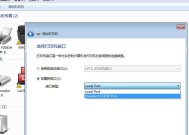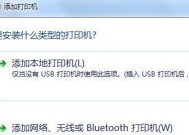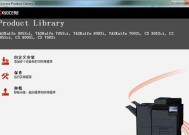如何安装电子面单打印机驱动(图解安装步骤)
- 家电常识
- 2024-12-17
- 117
- 更新:2024-12-06 09:45:07
在如今的电商时代,电子面单打印机已成为快递行业的必备工具。但是,许多人在安装电子面单打印机驱动时遇到了困难。本文将为大家详细介绍以图解为主的电子面单打印机驱动安装步骤,帮助大家轻松配置电子面单打印机驱动,提高工作效率。

检查设备连接
1.检查电子面单打印机是否与电脑连接紧密。
2.检查电源线是否插入打印机和电源插座。

3.检查数据线是否连接到电脑和打印机的USB接口。
下载驱动程序
1.打开浏览器,搜索并进入电子面单打印机官方网站。
2.在网站上找到相应型号的电子面单打印机,点击进入该型号的下载页面。

3.根据操作系统的版本(如Windows10)选择对应的驱动程序进行下载。
安装驱动程序
1.双击下载的驱动程序文件,弹出安装向导。
2.点击“下一步”按钮,阅读并同意软件许可协议。
3.选择安装位置,默认即可。
4.点击“安装”按钮开始安装驱动程序。
5.完成安装后,点击“完成”按钮退出安装向导。
设备管理器中检查驱动是否安装成功
1.在Windows系统中,点击开始菜单,搜索并打开“设备管理器”。
2.在设备管理器中找到“打印队列”或“打印机”选项。
3.展开选项,查看是否有电子面单打印机的名称。
4.如有则表示驱动安装成功。
设置默认打印机
1.在Windows系统中,点击开始菜单,搜索并打开“控制面板”。
2.在控制面板中找到“设备和打印机”选项。
3.找到电子面单打印机,在其上右键并选择“设置为默认打印机”。
测试打印
1.打开任意文档或电子面单打印软件,点击打印按钮。
2.在打印设置页面中选择电子面单打印机。
3.点击“打印”按钮进行测试打印。
4.如正常打印出测试文档,则表示驱动安装成功。
驱动升级
1.定期检查电子面单打印机官方网站,下载最新的驱动程序。
2.重复以上的安装步骤,将新版本的驱动程序安装到电脑中。
常见问题解决方法
1.如果在安装过程中出现错误提示,可尝试重新下载驱动程序进行安装。
2.如果打印机无法正常工作,可以尝试重新连接打印机和电脑,或重新安装驱动程序。
推荐使用驱动更新工具
1.驱动更新工具能够自动检测设备并为其提供最新的驱动程序。
2.使用驱动更新工具可以更加简便和高效地更新电子面单打印机的驱动。
注意事项
1.下载驱动程序时要确保从官方网站下载,以防止下载到不安全的文件。
2.在安装过程中要仔细阅读每个步骤的说明,避免错误操作。
方便快捷的电子面单打印机驱动安装
1.通过简单的连接、下载、安装步骤,可以轻松配置电子面单打印机驱动。
2.遵循正确的安装步骤,可以提高打印机的运行效率和打印质量。
电子面单打印机驱动安装的重要性
1.电子面单打印机驱动是打印机与电脑之间的桥梁,安装驱动程序可以使打印机与电脑正常通信。
2.及时更新电子面单打印机驱动,可以修复软件漏洞,提升设备性能。
电子面单打印机驱动安装的效果和意义
1.正确安装电子面单打印机驱动可以保证打印效果的清晰度和准确度。
2.驱动安装成功后,可以高效完成大量电子面单的打印任务,提高工作效率。
电子面单打印机驱动安装的实际应用场景
1.电商行业中,快递公司和仓储公司经常需要使用电子面单打印机进行快速打印。
2.电子面单打印机驱动安装对于快递行业的工作效率和准确性非常重要。
通过本文所述的步骤,大家可以轻松安装电子面单打印机驱动,确保设备正常运行。正确安装并定期更新驱动程序,对于提高工作效率和打印质量都有重要意义。希望本文能帮助到大家,解决电子面单打印机驱动安装的问题。